轻松设置TP-Link无线路由器:详尽教程与常见问题
一、准备工作
在开始设置之前,需要准备一些基本的设备和信息。这包括:
- 一台PC、笔记本或手机,用于进行设置。
- TP-Link无线路由器及电源适配器。
- 网线,通常随路由器包装附带。
- 宽带的账号和密码,通常由网络服务提供商提供。
二、硬件连接

设置TP-Link无线路由器的第一步是正确连接硬件。请按照以下步骤进行:
- 将路由器的电源适配器插入电源插座,并打开电源。
- 使用网线将宽带调制解调器(Modem)与路由器的WAN口连接。WAN口通常标记为“Internet”或“WAN”。
- 将电脑或笔记本电脑与路由器的LAN口连接,使用网线将电脑与路由器的任意一个LAN口连接。LAN口通常标记为“LAN”。
完成这些步骤后,确认路由器的指示灯正常点亮,以确保电源和网络连接良好。
三、登录管理界面
硬件连接完成后,下一步是登录路由器的管理界面。步骤如下:
- 打开电脑的浏览器,输入路由器的默认IP地址,通常为“192.168.0.1”或“tplinkwifi.net”。
- 在浏览器中按下Enter键,系统将提示输入用户名和密码。默认用户名和密码通常都是“admin”。
- 输入正确的用户名和密码后,即可进入路由器的管理界面。
如果您无法登录,可能是因为之前的用户已经更改了管理员密码。在这种情况下,您可以重置路由器,使用恢复出厂设置来重置密码。
四、设置网络参数
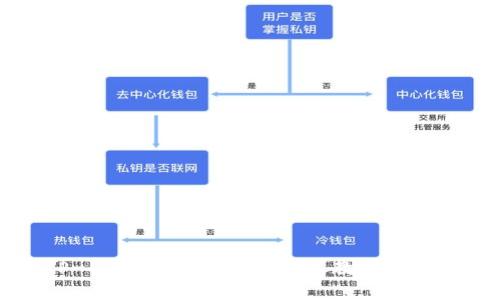
成功登录管理界面后,您可以进行各种设置。以下是最基本的网络设置步骤:
1. 设置互联网连接
在管理界面中,找到“网络设置”或“互联网设置”选项。根据您的宽带类型,选择相应的连接方式:
- 动态IP(DHCP):如果您的ISP提供动态IP地址,只需选择此选项,系统将自动获取IP信息。
- 静态IP:如果您的ISP提供静态IP地址,您需要手动输入IP地址、子网掩码和网关地址。
- PPPoE:如果您的宽带账号是PPPoE类型,输入ISP提供的用户名与密码。
2. 设置无线网络
接下来,您需要设置无线网络。找到“无线设置”选项。您可以进行的设置包括:
- SSID(网络名称):更改为您喜爱的网络名称,以便更容易识别。
- 无线密码:强烈建议设置一个复杂的密码,以确保无线网络的安全性。建议使用字母、数字和符号的组合。
- 加密方式:选择WPA2-PSK加密方式,这样可以更好地保护您的网络安全。
3. 设置其他参数
根据实际需要,您还可以在管理界面中找到其他设置选项,如:
- 访客网络:如果您希望为访客提供无线网络,可以启用访客网络功能,设定独立的访问限制。
- 家长控制:设置限制某些设备的上网时间和内容,保护孩子的上网安全。
五、保存设置并重启路由器
完成所有设置后,不要忘记保存更改。通常在设置界面的底部会有一个“保存”按钮。点击后,路由器会重新启动以应用这些设置。请耐心等待,重新启动后,您将看到路由器的指示灯正常工作。
六、连接设备测试网络
路由器设置完成后,您可以通过各种设备连接网络进行测试。根据不同设备,进行以下操作:
- Windows电脑:打开Wi-Fi设置,找到您设置的SSID,输入密码进行连接。
- 手机:在手机的Wi-Fi选项中,搜索并选择您的SSID,输入密码后即可连接。
可以使用浏览器访问任意网站来验证网络连接是否正常。
七、常见问题解答
在设置TP-Link无线路由器时,可能会遇到一些常见问题。下面是一些解决方法:
1. 登录管理界面失败
如果无法成功登录,可以尝试以下步骤:
- 检查输入的IP地址是否正确。
- 确认用户名和密码是否均为“admin”。
- 如果有其他用户曾更改密码,需重置路由器。
2. 无法连接互联网
如果连接到路由器但无法上网,确认以下几个方面:
- 检查WAN口与调制解调器之间的连接是否正常。
- 重新确认互联网设置中宽带账号与密码的正确性。
- 可以尝试重启路由器和调制解调器。
3. 无线信号不稳定
如果无线网络信号不稳定,可以尝试以下方法:
- 检查路由器放置的位置,建议放在较高处且远离金属物品。
- 确保路由器的固件是最新版本,可以在TP-Link官网下载最新固件。
- 尽量避免在干扰频段内使用,如微波炉或其他无线设备。
八、总结
设置TP-Link无线路由器并不是一件复杂的事情。只要您按照上述步骤进行操作,基本都能够顺利完成路由器的设置。记得保护您的网络安全,定期更改密码,以及及时更新路由器的固件。而当您在使用过程中遇到问题时,依据常见问题的解决办法,便可以快速排除故障。
通过合适的设置,您可以享受到更快、更稳定、更安全的网络体验。希望本文能够帮助到您,祝您在网络世界中畅通无阻!
如果您有其他无线路由器设置方面的疑问或需要进一步的帮助,请随时咨询。我们将竭诚为您服务!
